wps中的excel表格工具提供了非常强大的计算和汇总功能,以及还可以使用一些功能进行表格数据的汇总,其中包括数据透视表和数据透视图,我们可以通过数据透视图进行相应汇总设置,如果你想要快速的进行汇总数据,然后生成一个图表样式进行统计数据,那么就可以通过创建一个透视图进行操作,当你创建好数据透视图之后,还可以根据自己的需求进行添加数据标签,让自己在分析数据的时候更加的方便,下方是关于如何使用WPS Excel透视图添加数据标签的具体操作方法,如果你需要的情况下可以看看方法教程,希望对大家有所帮助。

1.直接在表格工具中,将表格中数据选中,然后点击页面菜单栏中的【插入】选项,然后点击工具栏中的【数据透视图】这个选项。

2.随后即可在页面上弹出一个创建透视图的窗口,将底部的【新工作表】选项进行勾选,之后点击确定按钮。

3.这时,进入到新建的数据透视图表的窗口中,将右侧的字段列表中的选项勾选上,那么在表格页面上就会马上生成一个数据透视图。

4.想要显示数据标签,那么就可以将该图表旁边的第一个图标进行点击。

5.在旁边出现的菜单选项中将【数据标签】选项进行勾选上,然后即可将标签数值显示在图表中,如图所示。

以上就是关于如何使用WPS表格数据透视图显示数据标签的具体操作方法,当你在制作透视图的时候,将数据标签数值显示出来,可以帮助你更好的进行分析图表内容,操作起来十分的简单,感兴趣的话可以操作试试。
 Canalys 发布 2022 年第一季度
Canalys 发布 2022 年第一季度 开端电视剧全集完整版观
开端电视剧全集完整版观 Android 13 将自动检测后台耗
Android 13 将自动检测后台耗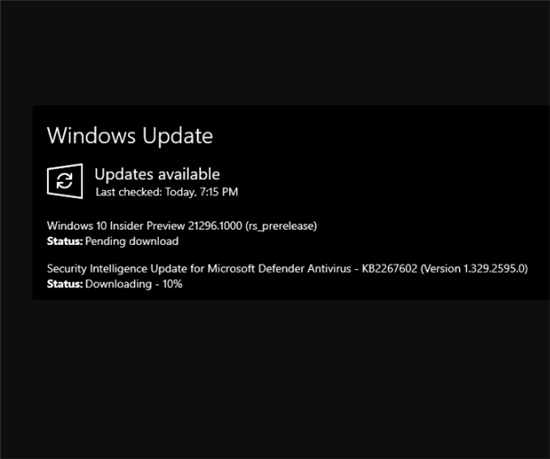 Windows 10 Build 21296.1000 Rs_
Windows 10 Build 21296.1000 Rs_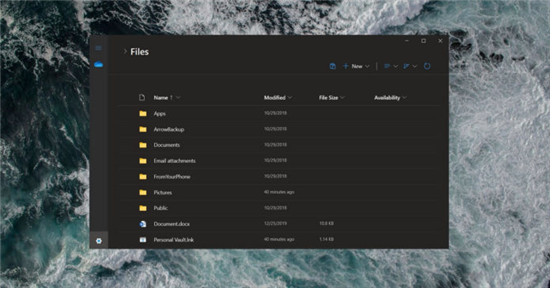 Windows10桌面将提供更多W
Windows10桌面将提供更多W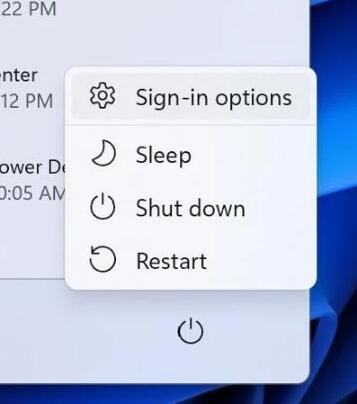 windows11可能会有更多弹出
windows11可能会有更多弹出 Windows 10的KB4535680修复了
Windows 10的KB4535680修复了 Windows10 2004、20H2和21H1 19
Windows10 2004、20H2和21H1 19 哈利波特魔法觉醒噩梦或
哈利波特魔法觉醒噩梦或 和平精英身法和枪法怎么
和平精英身法和枪法怎么 《鬼谷八荒》斗魂芦花王
《鬼谷八荒》斗魂芦花王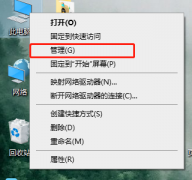 台式机显卡驱动怎么更新
台式机显卡驱动怎么更新 技嘉主板支持win11的名单介
技嘉主板支持win11的名单介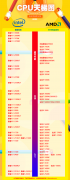 2022最新CPU天梯图
2022最新CPU天梯图 电脑公司xp系统提升运行速
电脑公司xp系统提升运行速 360安全浏览器兼容模式怎
360安全浏览器兼容模式怎 Edge浏览器以来宾身份浏览
Edge浏览器以来宾身份浏览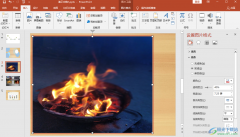 PPT给图片添加边框的方法
PPT给图片添加边框的方法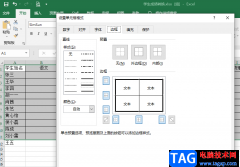 Excel内外框设置不同粗细线
Excel内外框设置不同粗细线 交管12123如何学法免分
交管12123如何学法免分 联想电脑win10截图快捷键
联想电脑win10截图快捷键 如何修复Wi-Fi卸载Windows
如何修复Wi-Fi卸载Windows  如何通过路由器部署IPv6环
如何通过路由器部署IPv6环
在wps软件中用户可以感受到许多强大的功能,这些功能结合了其它办公软件的强大功能,让用户可以在wps软件中编辑word文档、excel表格以及ppt演示文稿等,为用户提供了多种编辑文件的类型,满...
135055 次阅读

很多小伙伴在对演示文稿进行编辑时都会选择使用WPS软件,因为在WPS中我们可以找到各种实用工具来对幻灯片进行编辑。有的小伙伴在对幻灯片进行编辑时经常会使用母版工具一键设置所有幻灯...
64342 次阅读

对WPS这款软件,是多数办公小伙伴熟知的一款办公工具,在这款软件中提供的几个编辑小工具是可以帮助大家进行数据、文字以及演讲内容的编辑和处理的,其中想要进行文字编辑的话,可以通...
27181 次阅读

越来越多的用户接触wps软件,这款办公软件不仅体积小,还有着手机版和电脑版两个版本,能够很好的满足用户的使用需求,再加上其中的功能是很强大的,为用户解决了许多的编辑问题,因此...
151044 次阅读

如何在WPSExcel中插入上标和下标公式,这是很多小伙伴比较头疼的问题,因为在WPSExcel中没有直接显示上标和下标的功能,因此很多小伙伴就不知道该怎么来操作,其实我们可以通过绘制一个文...
100836 次阅读

很多小伙伴在查看外文文献时经常会遇到无法通读的情况,因为全文外文对于大部分小伙伴来说词汇要求太高。在WPS中,我们可以使用翻译功能将全文直接翻译为中文,但当我们想要实现划词翻...
73707 次阅读

WPS这款办公软件是我们平时经常在使用的一款软件,这款软件中有很多的功能选项都是我们平时会使用到的功能,可以帮助我们更好的完成自己需要的一个制作需求,比如我们经常在WPSExcel表格...
96517 次阅读
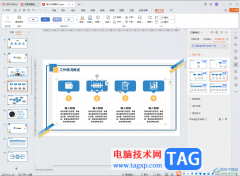
WPS是一款非常好用的办公软件,很多小伙伴都在使用。如果我们需要剪辑视频,也可以借助WPS演示文稿轻松实现,非常地方便实用。那小伙伴们知道电脑版WPS演示文稿中具体该如何剪辑视频吗,...
19710 次阅读
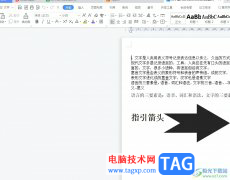
相信大家对wps软件都是很熟悉的,这是一款深受用户喜爱的办公软件,用户可以用来编辑word文档、excel表格或是ppt演示文稿等不同类型的文件,因此wps软件吸引了不少用户前来使用,当用户在...
19792 次阅读

wps软件是在很早之前就开始出现的一款办公软件,给用户带来了许多的帮助,因此wps软件拥有着庞大的用户群体,并且收获了不少用户的称赞,当用户在wps软件中编辑演示文稿时,就会发现其中...
70581 次阅读

wps软件是一款深受用户喜爱的办公软件,为用户带来了许多的便利和帮助,因为在wps软件中有着许多强大的功能,让用户能够用来完成word文档、excel表格或是ppt演示文稿等不同类型的文件的编辑...
22741 次阅读
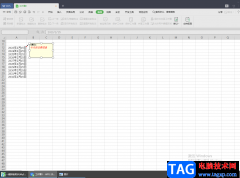
由于WPSExcel中的功能非常的丰富,尽管你经常使用WPSExcel进行数据的处理或编辑,但是有的功能也可能不会被使用的,特别是那种感觉比较小的功能,但是有时候需要使用的时候,自己不知道在...
135773 次阅读

我们喜欢使用WPS这款软件进行图表的创建,在该软件中进行图表的创建是很方便和简单的,我们可以将自己需要的数据制作成多种不同的图表类型,该软件提供的图表类型是很丰富的,且也可以...
28552 次阅读

相信大家对于编辑WPS文档是很熟悉的了,大家在进行编辑的过程中,常常会需要进行各种文字或者表格的设计,其中我们可以根据自己的需求插入一个正规的表格样式,或者也可以制作出一个不...
43988 次阅读

当你接收到一个Excel文件时,一般都是要对数据进行处理的,一般我们的电脑上都是安装了WPS软件的,如果你需要对数据进行处理操作,那么你就需要通过WPS这款软件来处理,当你通过WPSExcel表...
100304 次阅读